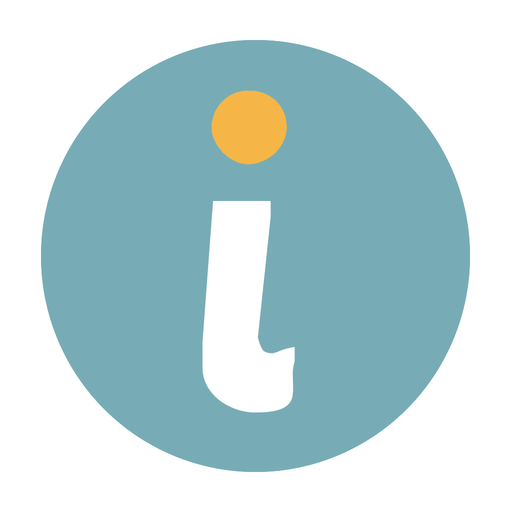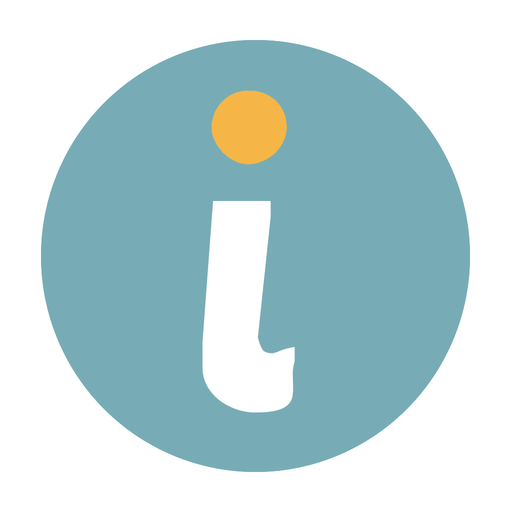支払い設定
手順1
手順2
手順3
手順4
※トラックされた通過に黄色の枠が付いてるのだが、ほかの支払い方法で既に日本円で登録してるので、ここのわしの画面では設定できない
自分で設定するときは【日本円】で設定するように!!!

サポートにメールで問い合わせたところ
一部掲載
1)管理画面にログイン
2)画面上部にある「設定」メニュー>「支払い方法」をクリック
3)「支払い方法を追加」ボタンをクリック
※口座情報を登録済の場合は、『編集』ボタンをクリック
4)表示されたポップアップで以下を選択・入力
・トラックされた通貨:日本円
※「支払い」の画面においてJPY(日本円)以外でも成果が発生している場合は
その通貨も追加でご指定ください。
・支払い通貨:日本円
・銀行所在国:日本
・銀行番号/支店番号/口座番号:半角数字で入力
・銀行名:正式な銀行名を全角のみで入力
※アルファベットも全角→例:三菱東京UFJ銀行
・口座タイプ:普通口座の場合は「貯金」を選択
・口座名義:正式な口座名義を全角カタカナ、アルファベット、数字、
一部使用可能な記号のみで入力
※小文字のカタカナはNGです(ッ、ャ、ュ、ァなど)
※よくある間違い例
a)名前の中に小文字があっても、正式な口座名義では登録時の制限上、すべて大文字です。
【×】アップルジャパン→【○】アツプルジヤパン
b)社名の前に「株式会社」がある場合、正式な口座名義では、手前に「カ)」です。
【×】カブシキガイシャアップルジヤパン→【○】カ)アツプルジヤパン
c)社名の後に「株式会社」がある場合、正式な口座名義では、後ろにに「(カ」です。
【×】アップルジャパンカブシキガイシャ→【○】アツプルジヤパン(カ
5)ポップアップの右下にある「適用する」ボタンをクリック
ここで注意事項
支払いの基準「3500円」を超えたとして、初めて反映されるのに
2ヶ月はかかるということらしい!!!
すぐには反映されないみたいなので気長に待つとします
感想
このように返信されました
かなり丁寧なサポートだと思う
しかも、ちゃんと口座名義のきちんとした記載方法も載っている
サポートありがとうございます!これからも頑張ります
以上でPHGでの支払い設定でした